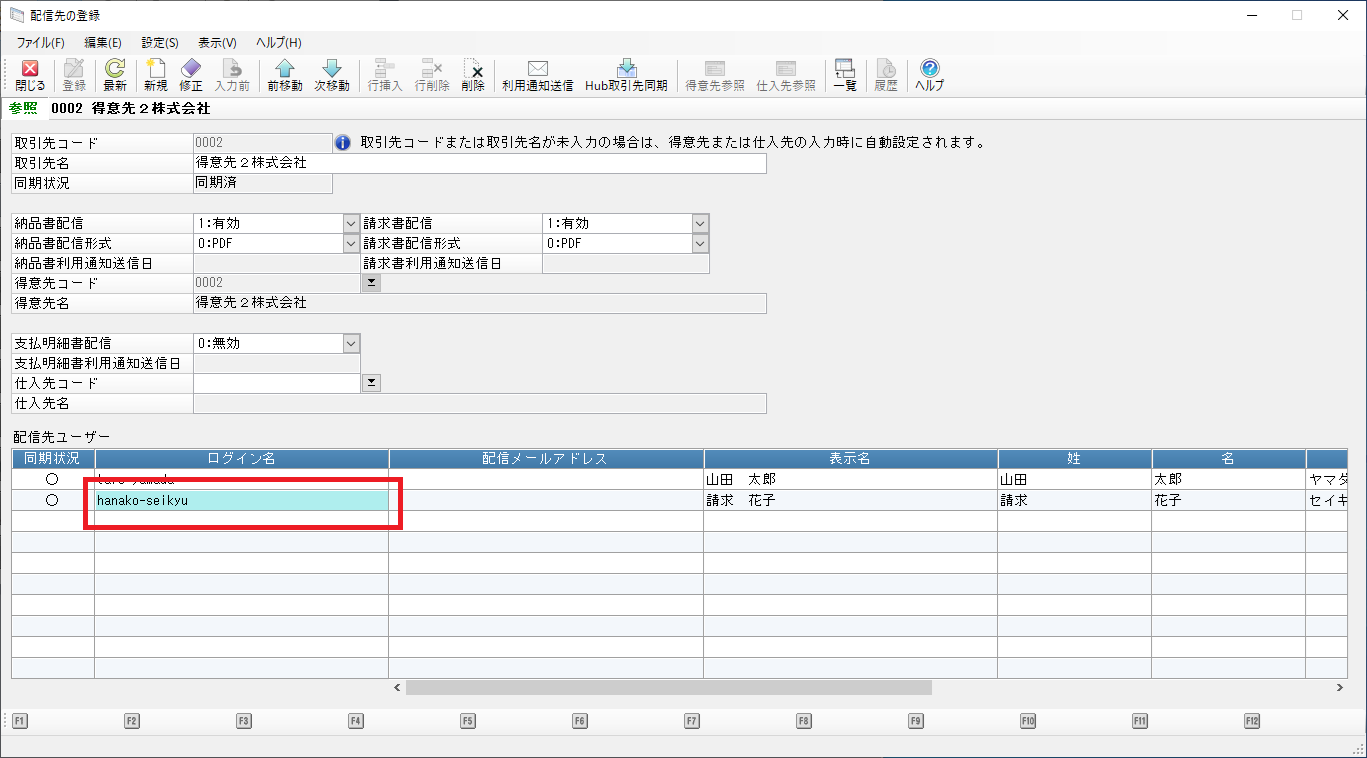取引明細配信のための設定を行う
PCA Hub 取引明細を利用するための設定方法です。
PCA 商魂・商管シリーズ にてあらかじめ連動設定を行う必要があります。
PCA 商魂・商管シリーズの「随時」-「PCA Hub連動設定」から連動設定を行います。
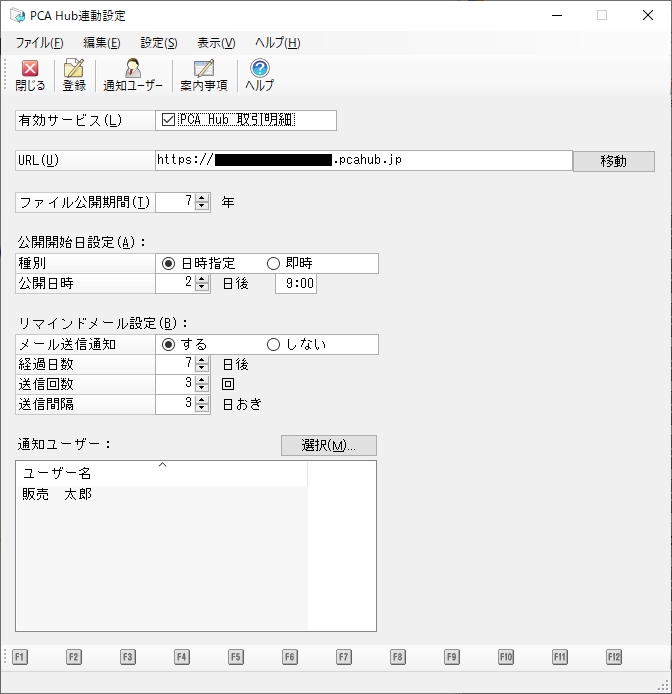
制限
-
PCA Hub との連動設定は PCA Hub 取引明細のシステム管理者のみが行うことができます。
-
配信先の登録で行う取引先同期は、PCA Hub 取引明細のシステム管理者に加え、テナント管理者の権限が必要です。(テナント管理者を追加する)
サービスの URL を設定する
(1) 「有効サービス」のチェックをONにして「URL」欄にご契約されている PCA Hub のURLを入力します。
さらに[移動]ボタンを実行します。

(2) 「ブラウザからログイン」を実行します。
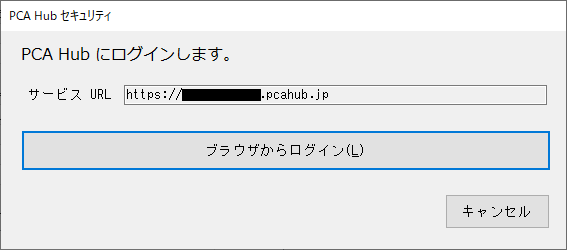
(3) 表示されたブラウザページにて PCA Hub へのログインを行います。
ログイン方法は PCA Hub を初めてご利用になる方へ をご確認ください。
(4) PCA Hub の認可画面にて、要求内容を確認して「同意する」を実行します。
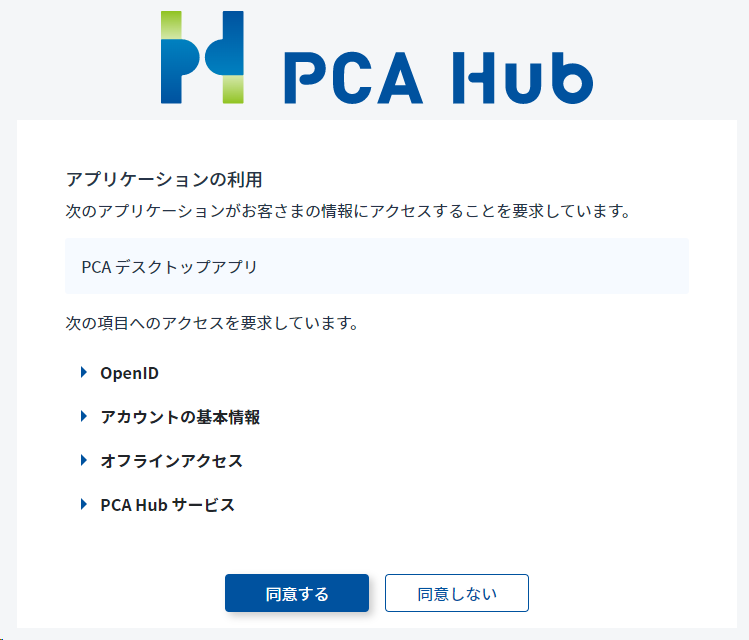
明細の公開期間を設定する
PCA Hub 取引明細上に明細を保存する期間を 1~10年 の間で設定します。
ファイルの公開期間は、アップロード時に指定した公開開始日時 ~ 公開期間の年数となります。
また、ファイル公開期間の変更は、設定の変更後にアップロードしたファイルにのみ適用されます。
既にアップロード済みのファイルに対しては適用されません。

明細の公開開始日の初期値を設定する
取引明細配信設定ダイアログの公開開始日に設定される初期値を指定します。
日時指定を指定した場合、アップロードを行った日から指定した日数後の、指定時間に公開されます。
即時公開を指定した場合、アップロードと同時に公開されます。
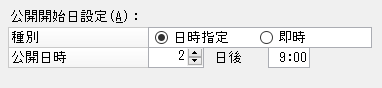
リマインドメールを設定する
公開開始日から指定した日数が経過しても、明細がダウンロードされていない場合、配信先ユーザーに対してリマインドメールを送ることができます。
通知ユーザーに設定された領域ユーザーが、通知を受け取り、リマインドメールを送信します。
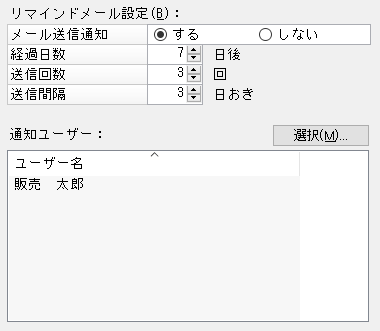
案内事項を作成する
案内事項の文書に、配信先ユーザーに対して提示する免責事項などを設定します。
お客様の運用に適した内容に更新してください。
設定可能な文字数は下記のとおりです。
| 項目 | 上限文字数 |
|---|---|
| 案内事項 | 2048文字 |
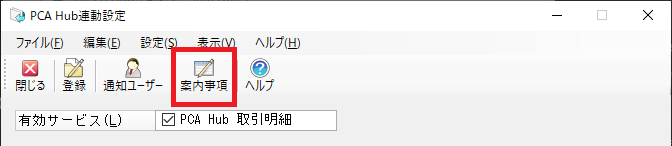
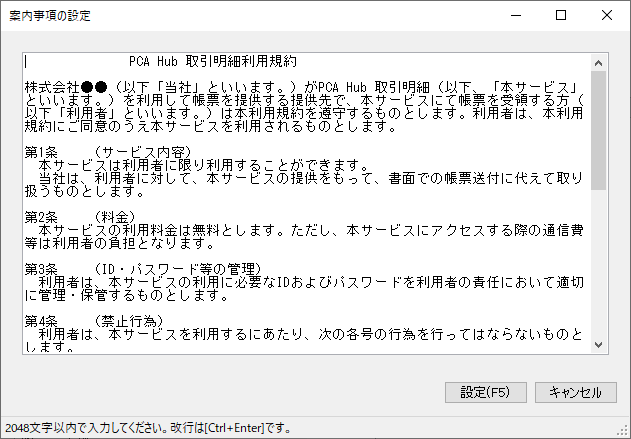
配信先の登録を行う
明細を配信する配信先を登録します。
「前準備」-「取引先」-「配信先の登録」から登録することができます。
個別または一括で登録することができます。
取引先同期は、テナント管理者の権限が必要です。(テナント管理者を追加する)
単体の配信先の登録を行う
(1) 「新規」ボタンを押します。
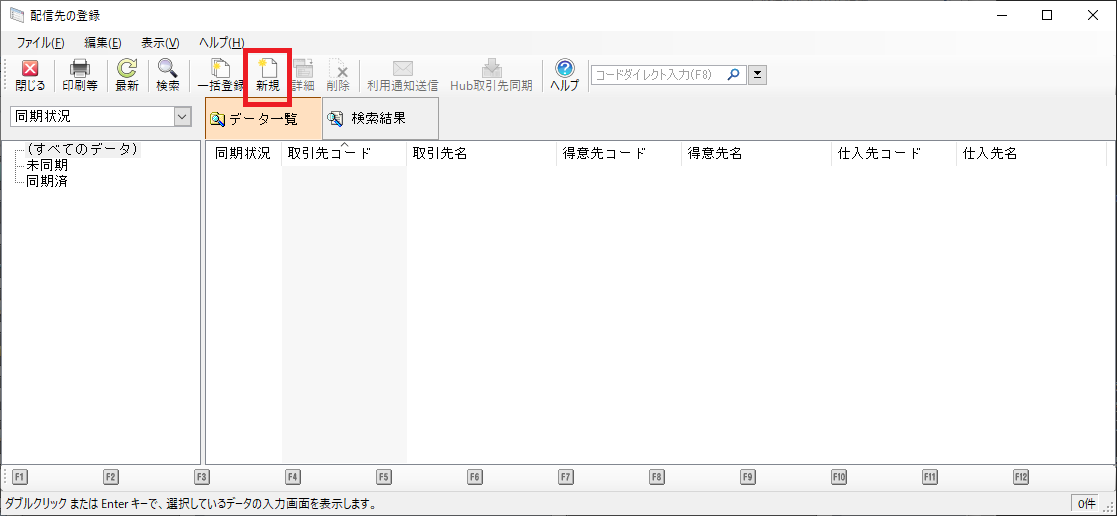
(2) 各項目を入力し、登録します。
-
「取引先名」は、クライアントサイトで配信先の社名として表示されます。
-
「配信先ユーザー」の「ログイン名」は、一意な値を設定してください。他のユーザーと同じログイン名を指定することはできません。
-
「配信先ユーザー」の「表示名」は、クライアントサイトで担当者名として表示されます。
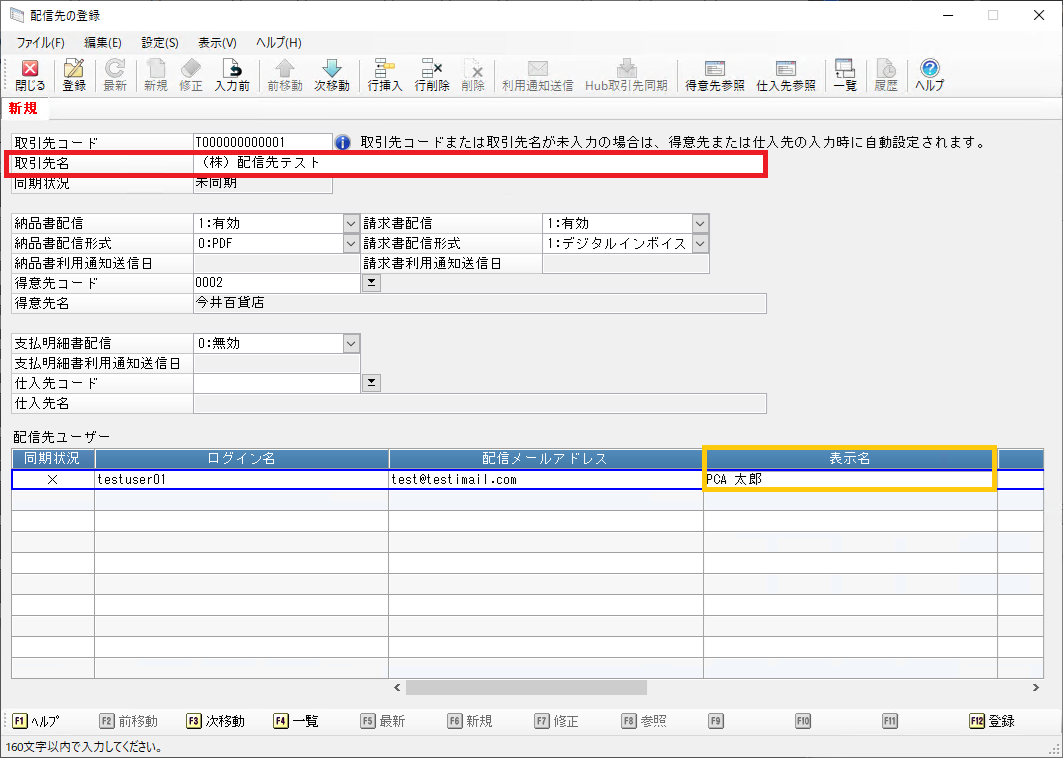
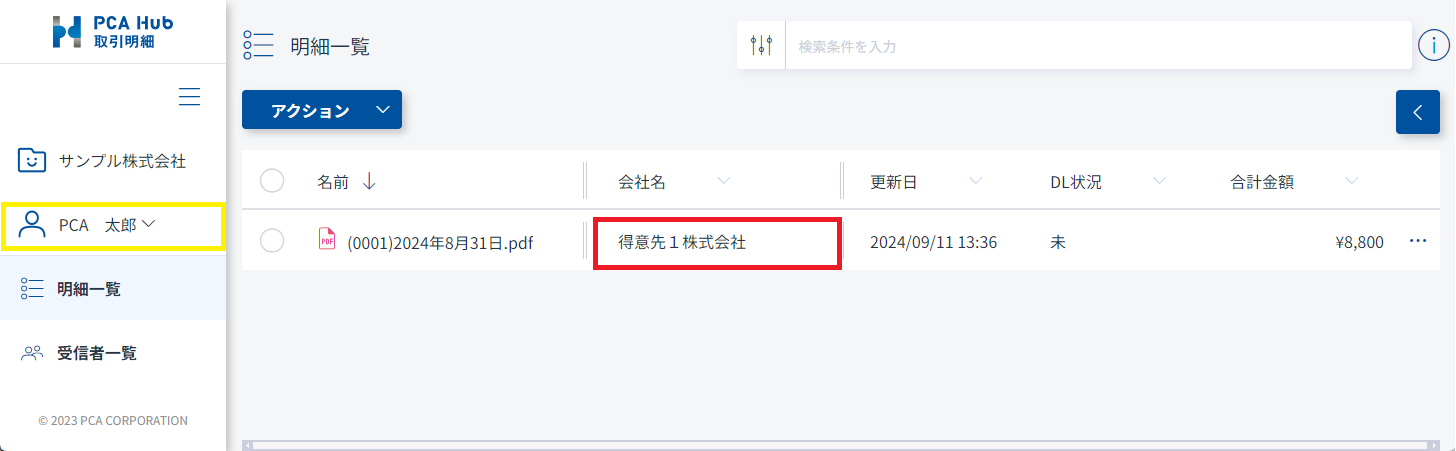
一括で配信先の登録を行う
(1) 「一括登録」ボタンを押します。
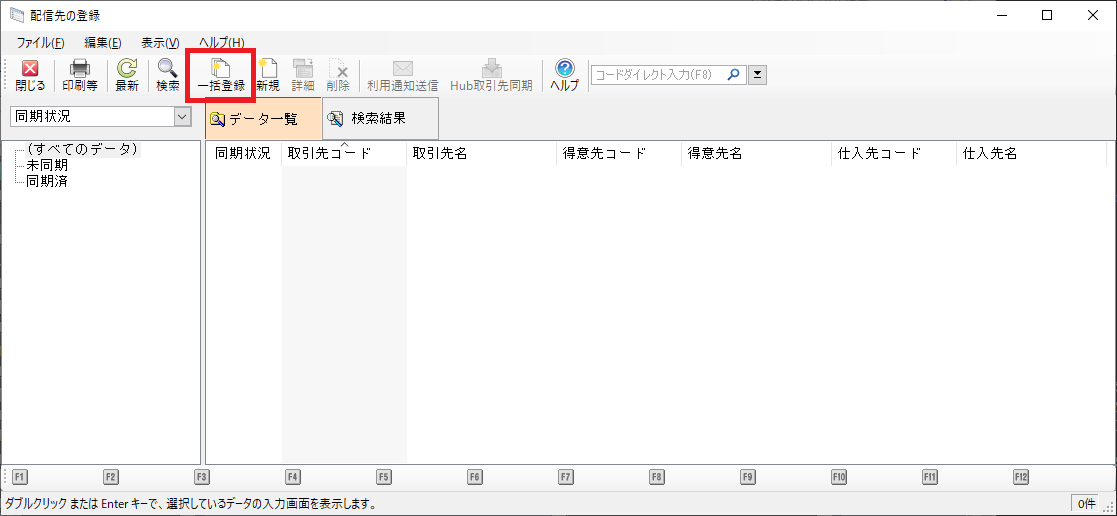
(2) 表示条件を設定します。
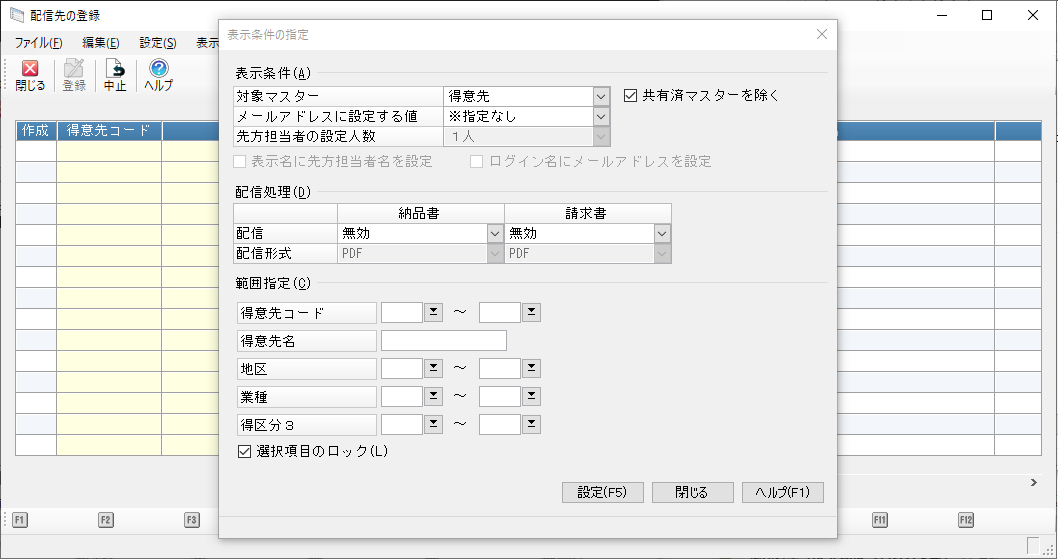
(3) 各項目を入力し、登録します。
「作成」にチェックを入れた得意先/仕入先が、配信先として作成されます。
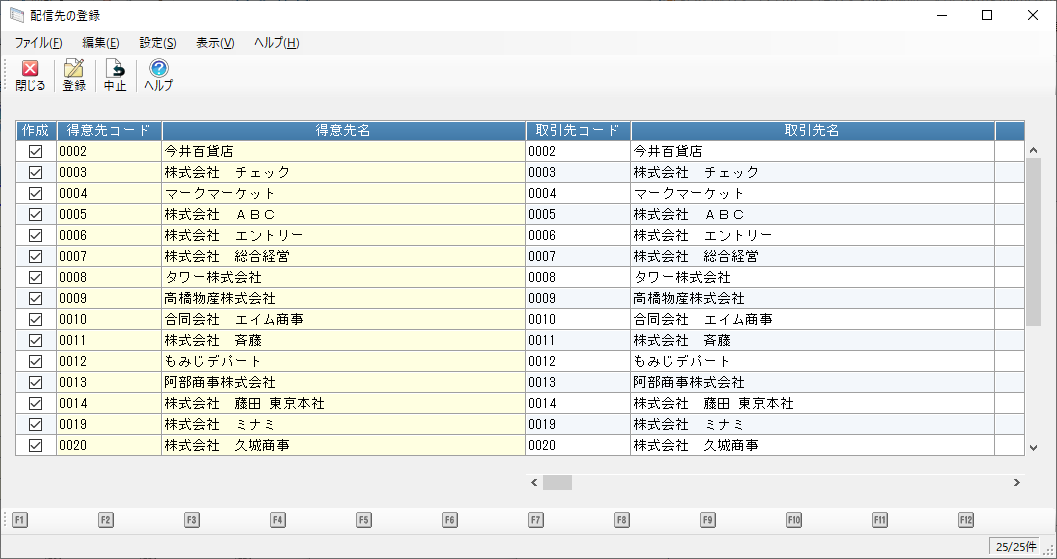
利用通知送信を行う
任意で、配信先ユーザーへ「PCA Hub 取引明細」を利用して文書を送付することを、事前に案内するメールを送信することができます。
他の方法で既に「PCA Hub 取引明細」を利用して文書を送付することを配信先へご案内済みの場合は、送信する必要はありません。
(1) 「前準備」-「メール送信文の登録」から、メール送信文を登録します。
本文を初期値のまま使用する場合は、メールアドレスや自社担当者名などを適切な値に修正して登録します。
詳細は、PCA 商魂・商管シリーズのマニュアルをご確認ください。
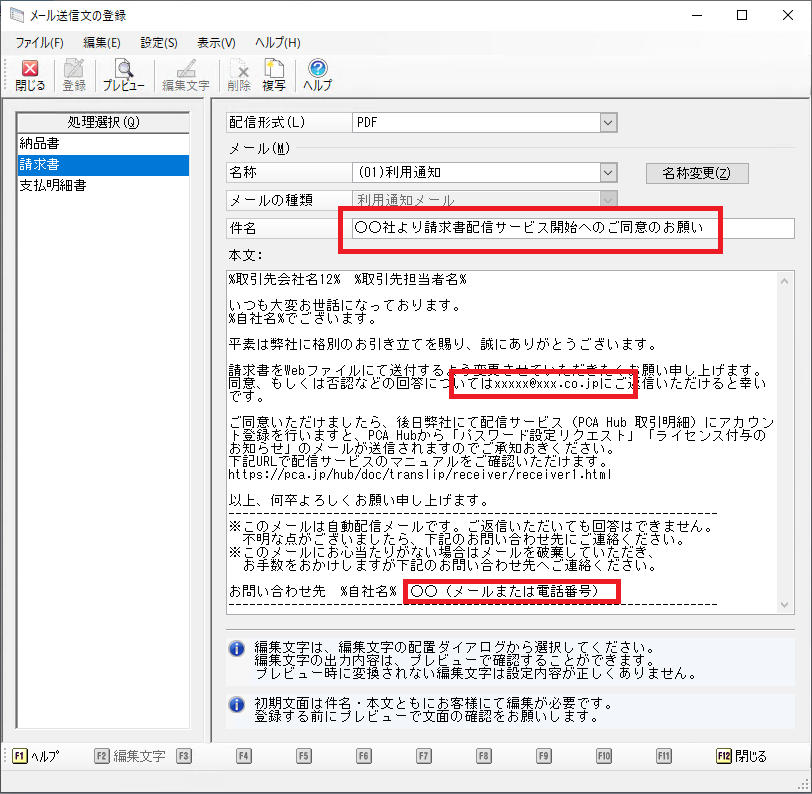
(2) 「前準備」-「取引先」-「配信先の登録」を起動します。
(3) 個別画面、一覧画面から送信したい取引先を選択し「利用通知送信」ボタンを押します。
(4) 利用通知を送信するメール送信文を選択し、「次へ」ボタンを押します。
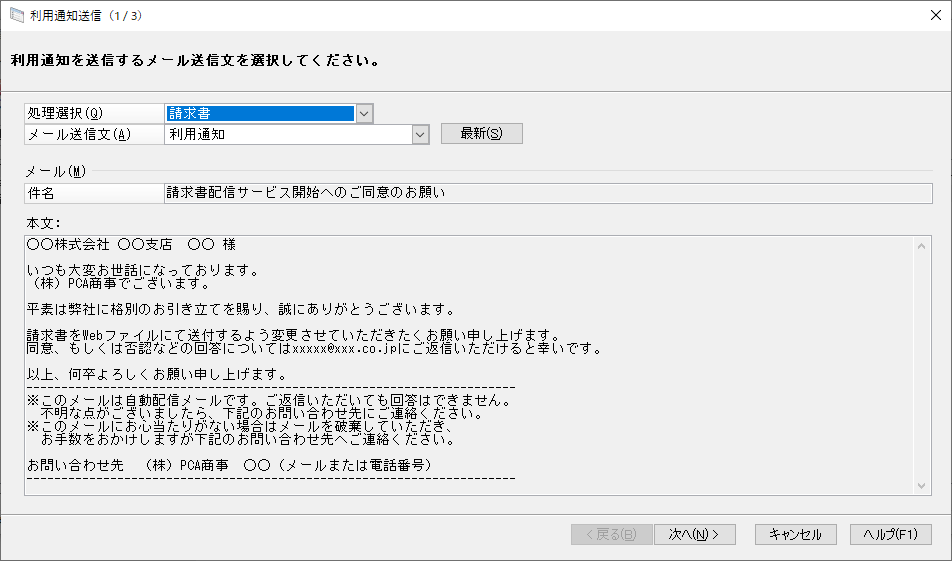
(5) メール設定を行います。
お客様がお使いのメールを使用して送信を行います。
設定方法はシステム管理者にお問い合わせください。
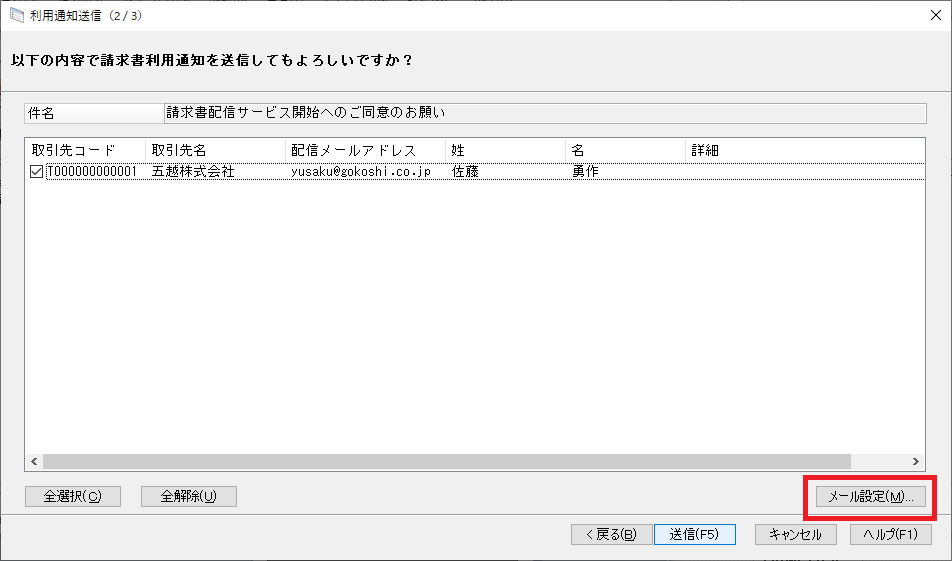
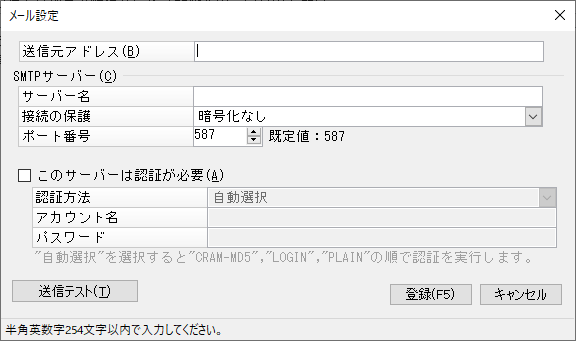
(6) 送信したい配信先ユーザーを選択し、送信ボタンを押すと、利用通知メールが送信されます。
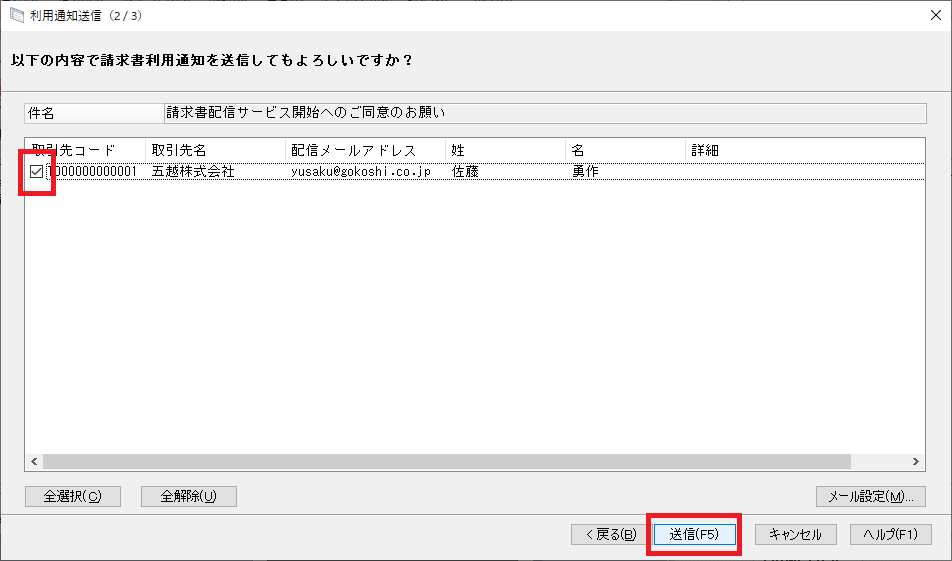
取引先同期を行う
新規に登録した配信先データや、配信先の登録内容に追加や修正が入った場合に、PCA Hub 取引明細と同期する必要があります。
この操作はテナント管理者のみが行えます。
新しく追加した配信先ユーザーは、同期されるとPCA Hubにアカウントが登録されます。
アカウントが登録されると、配信先ユーザーに「パスワード設定リクエスト」「ライセンス付与のお知らせ」のメールが送信されます。
(1) 個別画面、一覧画面で「Hub取引先同期」ボタンを押します。
(2) 同期を行います。
アカウントが新規登録された場合には配信先ユーザーに「パスワード設定リクエスト」「ライセンス付与のお知らせ」のメールが送信されます。
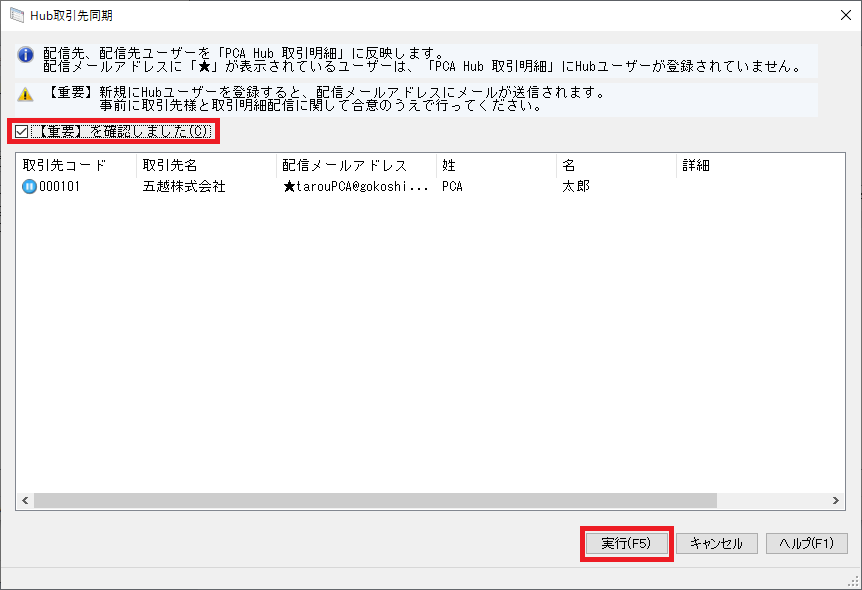
(3) 同期完了後、必ずデータ領域のバックアップを行ってください。
「ファイル」-「データ領域のバックアップ」または「データ領域の一括バックアップ」から実行します。
受信者を削除する
取引先の担当者の交代などで受信者のアカウントが不要になった場合は、受信者を削除する をご確認ください。